新しいWordPress投稿をサブスクライバーに通知する方法
公開: 2022-05-06新しいWordPressの投稿をサブスクライバーに通知する方法に関するチュートリアルをお探しですか?
コンテンツの作成とブログの管理は、それ自体が困難です。 しかし、単にコンテンツを公開するだけでは十分ではありません。 トラフィックとリードを生成するには、ブログをたくさん宣伝する必要があります。
プッシュ通知は、リピートトラフィック、エンゲージメント、売上を生み出すための優れた方法です。 最良の部分は、強力なプッシュ通知の送信を完全に自動化できることです。
この記事では、新しいWordPressの投稿をサブスクライバーに通知する方法を確認します。
このチュートリアルでは、PushEngageを使用します。 PushEngageは、世界一のプッシュ通知ソフトウェアです。 だから、あなたのキャンペーンは安全な手になります。
飛び込みましょう。
方法#1:新しいWordPress投稿をサブスクライバーに通知するRSSプッシュ
サイトにRSSフィードがある場合は、それを使用して、新しいWordPress投稿をサブスクライバーに自動的に通知できます。
WordPressサイトのRSSプッシュ通知を設定する方法を見ていきます。 始める前に、先に進んで、サイトにRSSフィードがあるかどうかを確認してください。 URL: yoursite.com/rssまたはyoursite.com/feedにアクセスして確認できます。
そのURLの「yoursite」をサイトの実際のリンクに置き換えることを忘れないでください。 RSSページの読み込みが表示されたら、準備は完了です。
すべてのWordPressサイトには、デフォルトでRSSフィードが付属しています。 ですから、問題はないはずです。
ステップ1:PushEngageをインストールする
PushEngageホームページに移動し、[はじめに]ボタンをクリックします。
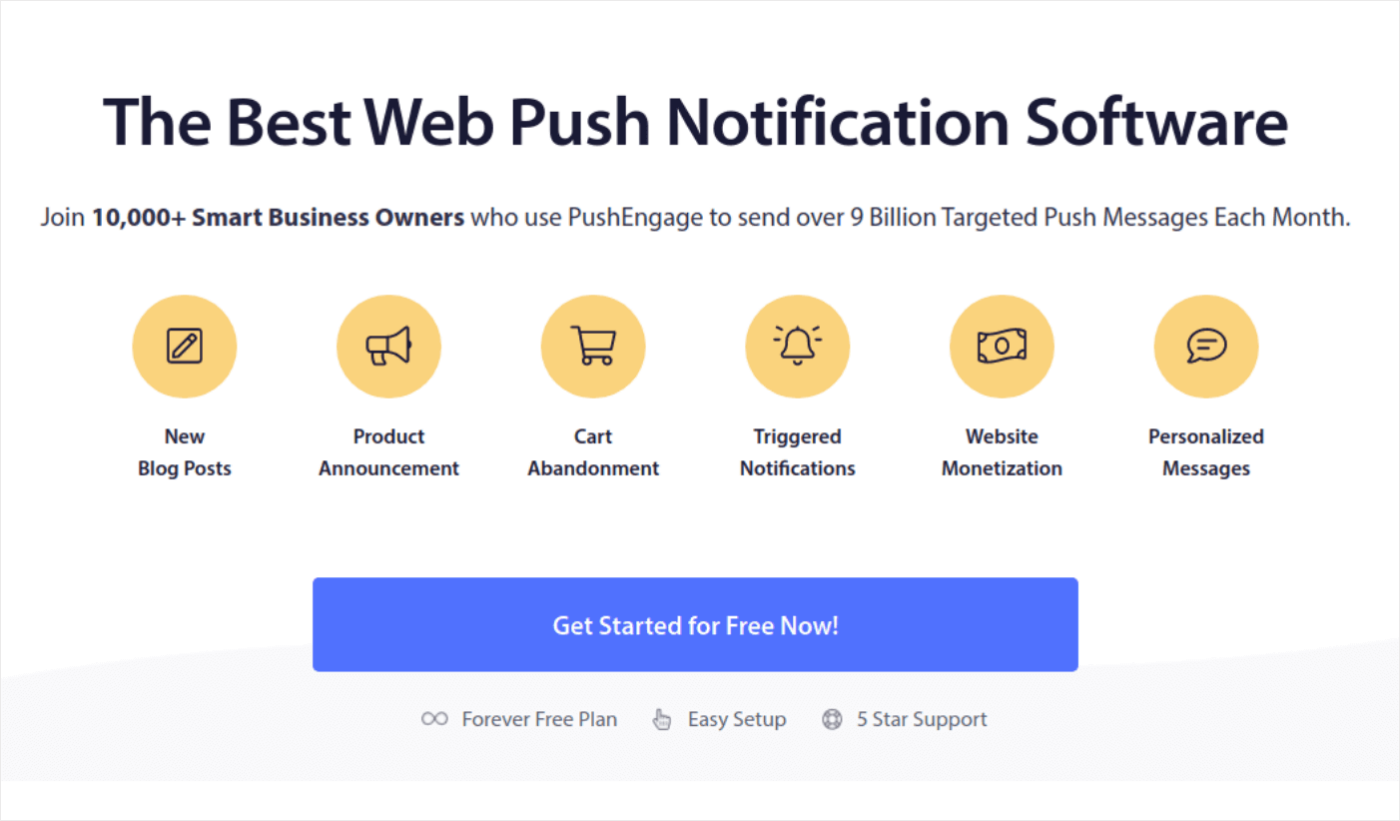
PushEngageを試すために無料プランを選択するか、ビジネスの成長を真剣に考えている場合は有料プランを選択できます。 有料プランには、より優れたオーディエンスターゲティングオプションとキャンペーン自動化機能が含まれています。
アカウントにサインアップしたら、PushEngageダッシュボードに移動し、 [サイトの設定]»[サイトの詳細]に移動します。
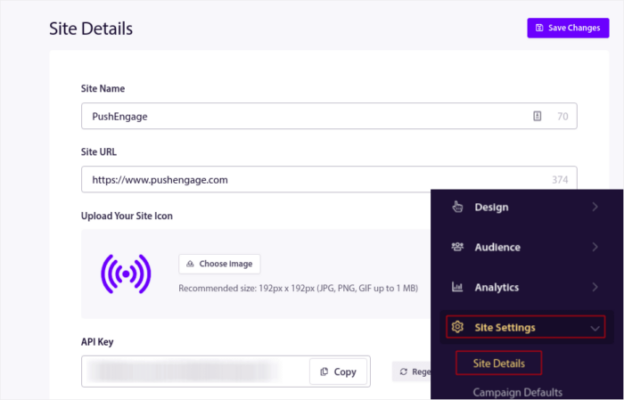
ここで、送信するプッシュ通知でブランドの外観をカスタマイズできます。 先に進み、プッシュ通知のロゴとサイトURLを設定します。
プッシュ通知のサブスクライバーには、通知にサイト名、サイトイメージ、およびサイトURLが表示されます。 したがって、後でプッシュ通知をテストするために、これらを今すぐ設定する必要があります。
これが完了したら、PushEngageダッシュボードに移動してインストールコードを取得する必要があります。 セットアップ手順については、ここをクリックボタンをクリックしてください。
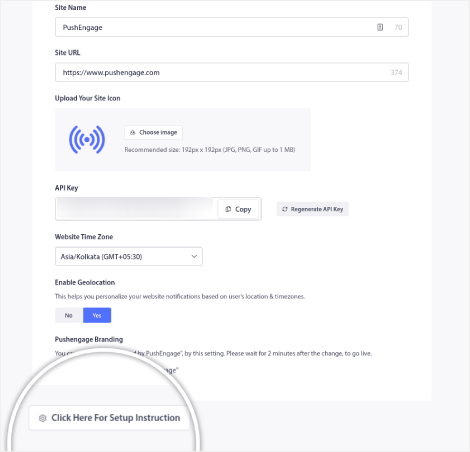
インストールコードをコピーします。
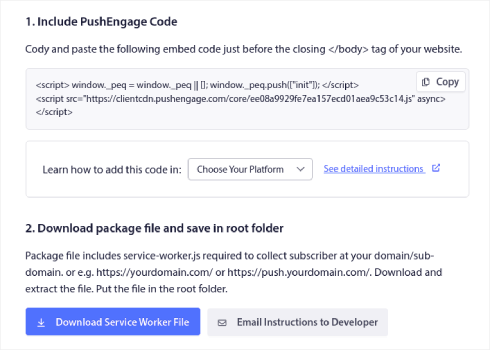
次に、インストールコードをWebサイトのHTML<head>に貼り付ける必要があります。
それを行う方法がわからない場合は、任意のサイトにWebプッシュ通知をインストールする方法に関するこの記事を確認してください。
ステップ2:PushEngageダッシュボードからRSSプッシュ通知を有効にする
PushEngageをサイトにインストールしたら、PushEngageダッシュボードに移動し、キャンペーン»RSS自動プッシュに移動します。
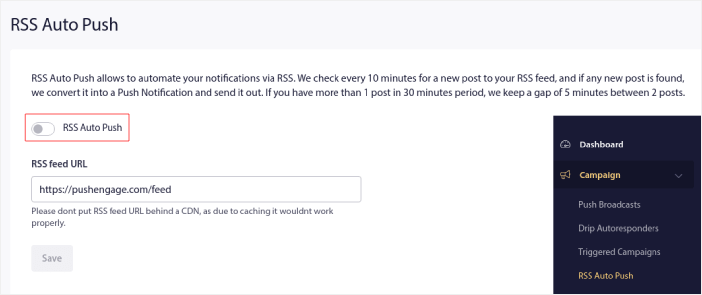
トグルボタンをクリックして、RSSオートプッシュを有効にし、RSSフィードURLを貼り付けます。
それが完了したら、[ RSSの確認]をクリックして、RSSフィードが受け入れられたことを確認します。 完了したら、[保存]をクリックするだけです。
以上です! これですべてです。
プッシュ通知のサブスクライバーは、新しい投稿を公開するたびに、新しいコンテンツに関するプッシュ通知を自動的に受信します。
方法2:新しいWordPress投稿をサブスクライバーに通知するRSSメール
WebサイトのRSSフィードを使用して、新しいブログ投稿が公開されるたびに自動的に電子メールを送信できます。
RSSフィードメールを作成するには、Sendinblueを使用することをお勧めします。

Sendinblueは一流のEメールマーケティングサービスです。 これを使用して、箱から出してすぐに自動メールを送信できます。 開始するには、ホームページで無料でサインアップしてください。 アカウントを作成すると、Sendinblueダッシュボードが表示されます。
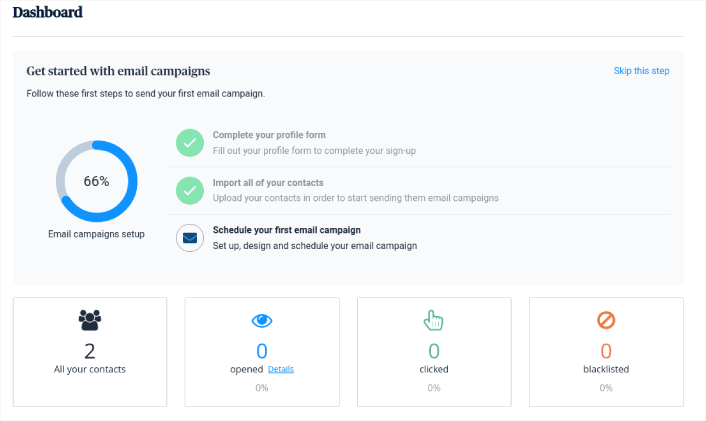
次に、上部のナビゲーションメニューの[ + ]ボタンをクリックします。 次に、その下にある[統合]メニューオプションをクリックします。
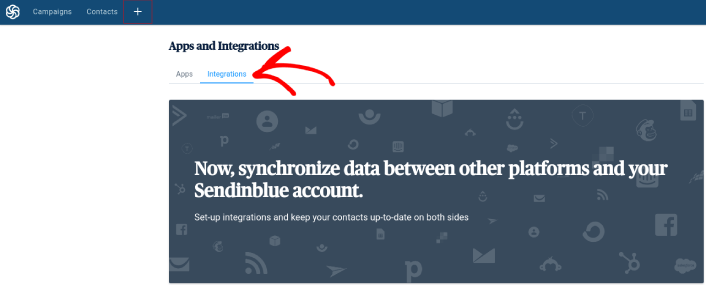
検索バーにRSSと入力すると、RSSキャンペーンオプションが表示されます。
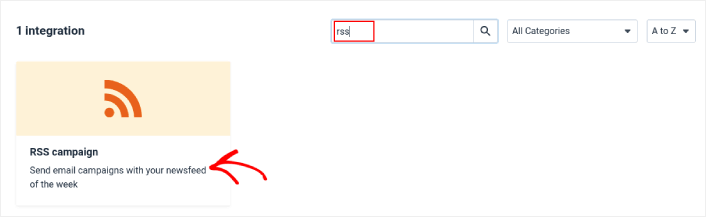
RSSキャンペーンをクリックして、新しいRSSキャンペーンを作成します。 次に、RSSキャンペーンに名前を付けて、[統合の作成]をクリックします。
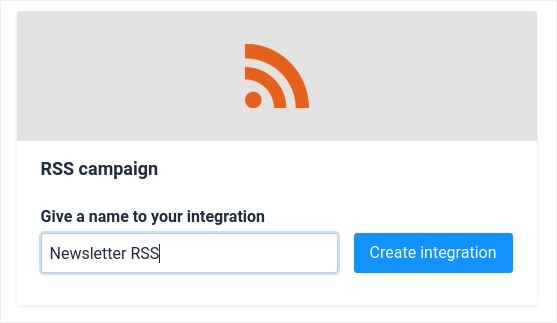
次に、RSSフィードを取得して自動的にメールを送信するようにメールキャンペーンを構成する必要があります。 RSSフィードのURLを貼り付けて、[ RSSの読み込み]をクリックします。

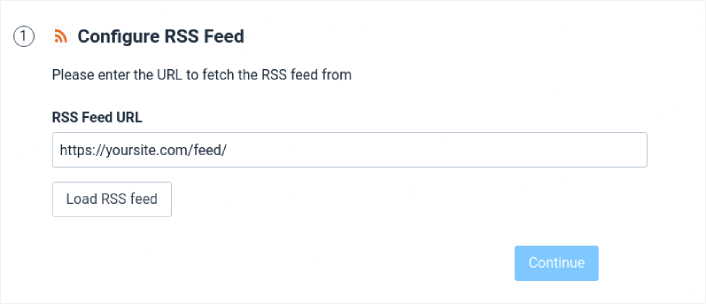
次に、[続行]をクリックして、メールデザインを設定します。 すでに適切に設定されているため、デフォルトのデザインを使用することをお勧めします。
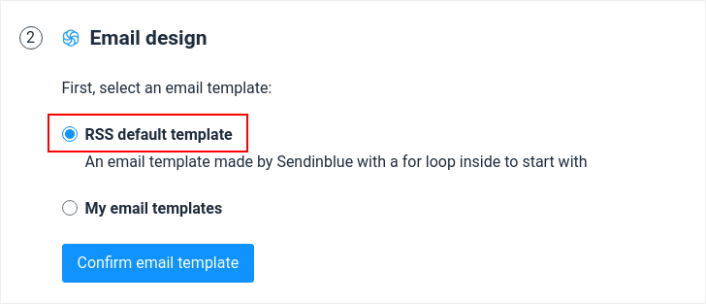
次に、[メールテンプレートの確認]をクリックして続行します。 次に、RSSフィードの電子メールキャンペーンを送信する相手を正確に選択する必要があります。
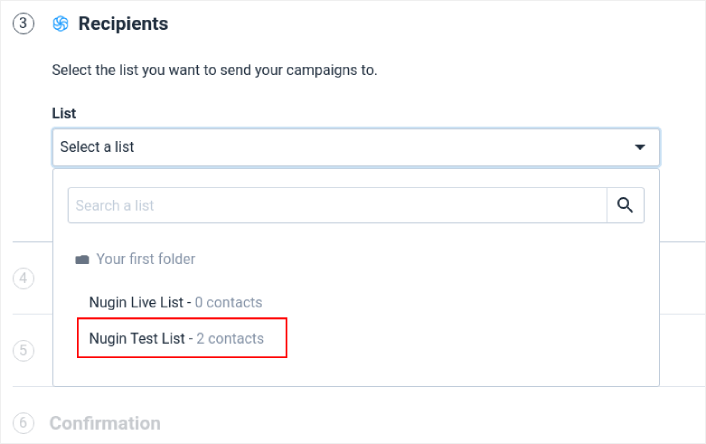
次に、キャンペーンの詳細を確定し、キャンペーンに名前を付けます。
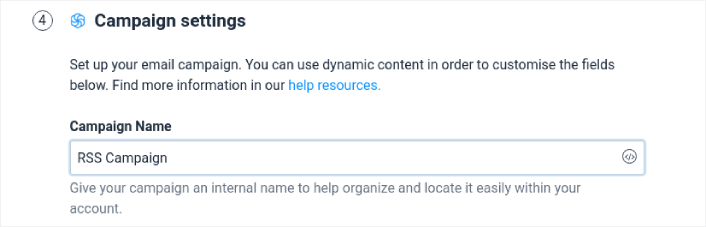
次に、[動的コンテンツの追加]ボタンをクリックし、ドロップダウンリストから[タイトル]を選択して、動的な件名を追加します。
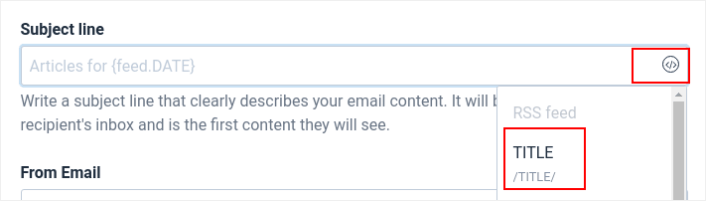
[メールから]の場合は、ドロップダウンリストからメールアドレスを選択するだけです。

From Nameは、ブランドの名前です。 パーソナルブランドの場合、これはあなたの名前になります。

その後、[続行]ボタンをクリックして、キャンペーンを送信するタイミングを選択します。
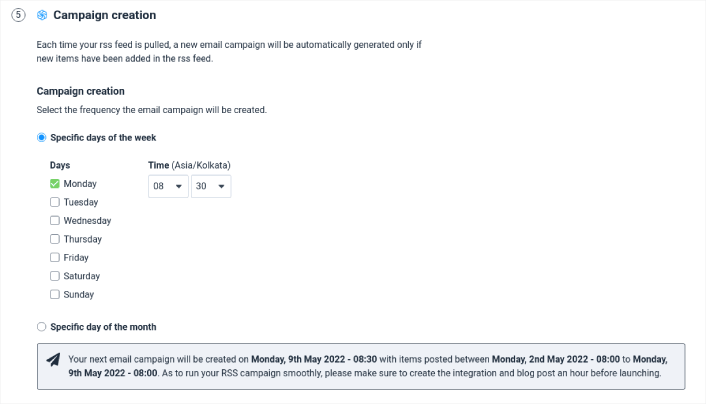
電子メールを自動または手動で送信することもできます。
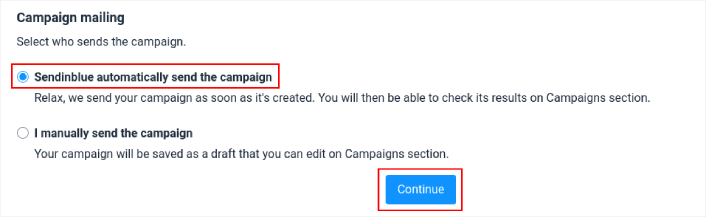
完了したら、[続行]ボタンをクリックします。
最後に、[保存してアクティブ化]をクリックして、キャンペーンを開始します。
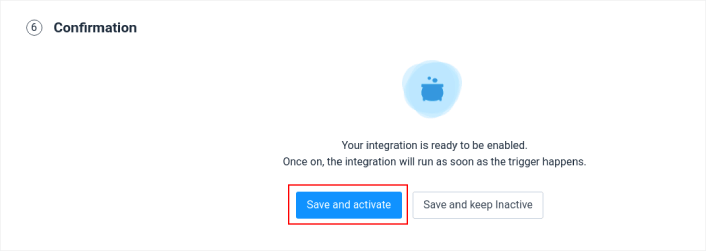
そして、あなたは完了です!
方法3:新しいWordPress投稿を購読者に通知するニュースレター
最後に、メールマガジンを使用して、新しいWordPress投稿に関する最新情報を購読者に送信することもできます。 これは手動のプロセスであり、クリエイティブプロセスとカスタマイズを大幅に制御できますが、セットアップには時間がかかる場合があります。
このために、コンスタントコンタクトを使用することをお勧めします。
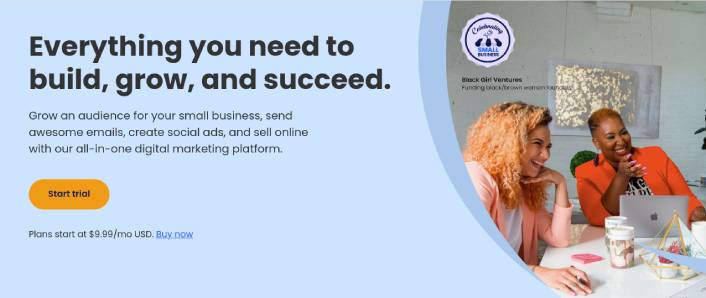
コンスタントコンタクトは使いやすく、最も初心者に優しいメールマーケティングサービスです。 簡単な追跡とレポート、無制限の電子メール、ソーシャルメディア共有ツール、セグメンテーション、無料の画像ライブラリなどを利用できます。
これまでにメールマガジンを作成したことがない場合は、メールマガジンを作成するためのこのガイドを確認してください(正しい方法)。
あなたは新しいWordPressの投稿を購読者に通知することができます。 次は何?
RSSプッシュは投稿へのトラフィックを自動化する簡単な方法ですが、大きなリスクがあります。
ほとんどのサイトでは、投稿の公開は定期的なアクティビティです。 また、プッシュ通知をそれほど頻繁に送信したくない場合もあります。 言うまでもなく、ターゲティングなしですべてのサブスクライバーにブロードキャストメッセージを送信しています。 したがって、これは最も効果的な戦略ではありません。
RSSプッシュ通知の使用を開始する前に、次の記事を確認してください。
- Webプッシュ通知を使用してサブスクライバーをバイヤーに変換する方法
- プッシュ通知のベストプラクティス
- ウェルカムプッシュ通知が重要な理由
プッシュ通知を初めて使用する場合は、公開する前に、本格的なプッシュ通知のテストプロセスに従う必要があります。 これは、訪問者が一般的な問題を確認し、ユーザーエクスペリエンスの低下について不満を言う前に、一般的な問題のトラブルシューティングに役立ちます。
まだ行っていない場合は、PushEngageを試してみてください。 PushEngageは、世界一のプッシュ通知サービスです。 したがって、ビジネスの成長を真剣に考えている場合は、PushEngageに投資する必要があります。
プッシュ通知は、ビジネスが世界中で成長するのに役立ちます。 競合他社があなたの前でそれを使い始めるのを待つつもりですか?
今日からPushEngageを始めましょう!
